「なんでも画面キャプチャ & OCR + スキャン」「カメラでなんでもスキャン」など、ここ最近ヒット作を連発し続けているメディアナビですが、実は長期間にわたって密かに売れ続けている商品があります。「らくちんCDラベルメーカー Personal 3」です。
「らくちんCDラベルメーカー Personal 3」は、メディアナビの看板ソフト「らくちんCDラベルメーカー」の数バージョン前の製品です。
世代は結構前なのですが、軽快な動作、使い勝手の良さ、お手頃な値段設定がウケて現在も底堅く売れ続けているそうです。
リニーズでもダウンロードGoGo!で絶賛販売中なので、最新版「らくちんCDラベルメーカー 21」と併せて、ぜひこちらもご活用ください。
「らくちんCDラベルメーカー Personal 3」は、余計な機能をすべて排除した製品
「らくちんCDラベルメーカー Personal 3」は、「らくちんCDラベルメーカー」の簡易版ソフトです。
複雑な機能を取っ払い、とにかく簡単な操作でCDラベルを印刷できることに重きを置いたソフトで、キレイで思わず人に見せたくなるラベルを作る「らくちんCDラベルメーカー」とは一線を画しています。
いーじゃん、自分で使うだけだし! という方は、このソフトがお奨めです。
機能限定といっても、ちゃんとCD-ROMの盤面へ印刷することはできますし、
CDケースに入れ込む曲目などの印刷にも対応しています。
あれこれ細かい調節はできずとも、工夫次第で面白い印刷がたくさんできちゃいます。
余計な機能をすべて排除したことで、軽くて、便利で、お財布にも優しい。
チョロッとCDラベルを印刷したい、
たくさんのCD-ROMに印刷したいので、時短で済ませたい、
そんなときは「らくちんCDラベルメーカー Personal 3」がベストチョイスです。
インストールもかんたん
さて、ダウンロードGoGo!で購入すると、注文履歴からソフトをダウンロードすることができるようになります。

アイコンをダブルクリックします。
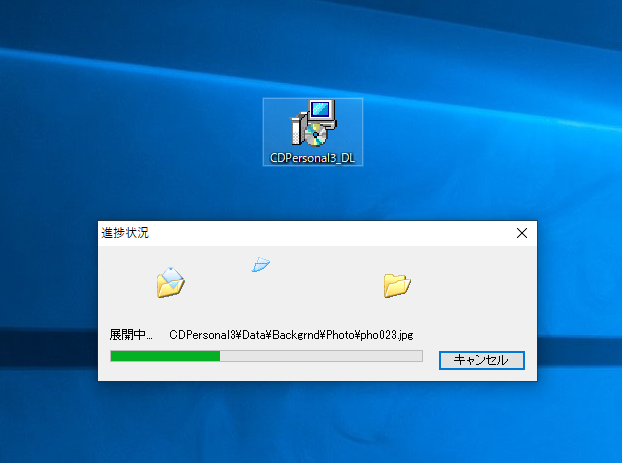
ちょっとお待ちください。
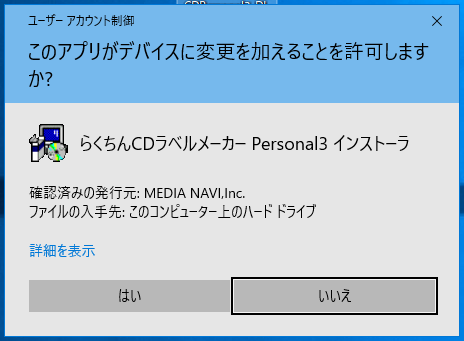
確認のダイアログが表示されます。「はい」をクリックします。

インストール画面。
「セットアップ」をクリックします。
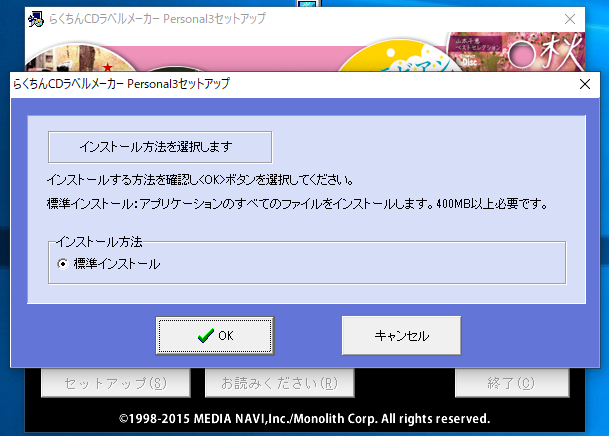
「はい」
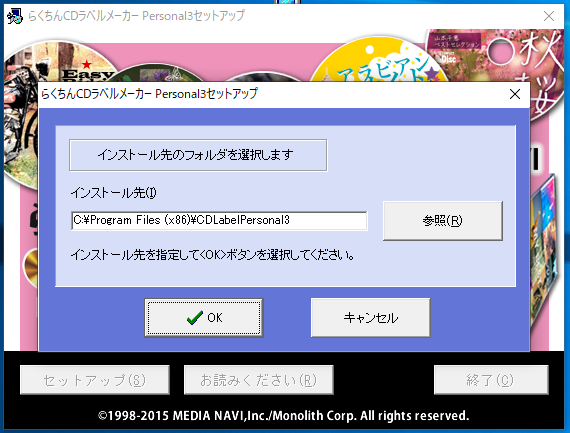
特にインストール先を換える必要がなければ、「OK」を。
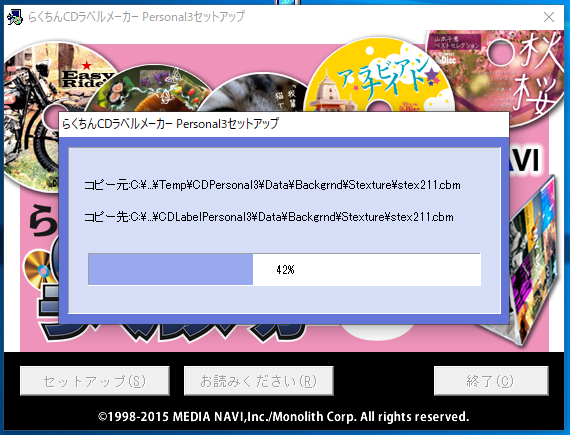
インストール開始です。
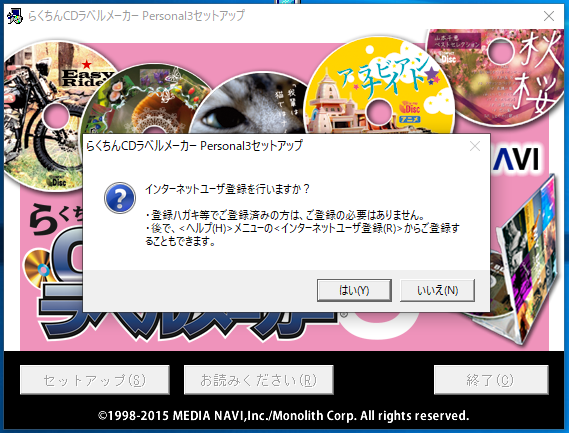
少し待っていると、インストールは完了。
ユーザ登録を行うかどうか聞かれます。「はい」にしてユーザ登録を行うとメルマガ配信が受けられます。
メルマガではメディアナビ製品だけでなく、さまざまな便利グッズや面白い商品を紹介しています。
なかなか興味深い商品がたくさんあって、個人的に楽しみにしています。
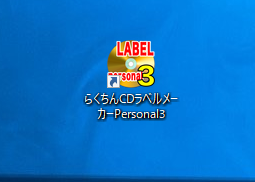
デスクトップにショートカットが作られています。
基本、「はい」の連打で完了するため、インストールはとてもかんたんです。
特に迷うところはないと思います。
最速のCDラベル作成。ここまで絞り込んだとは素晴らしい。
それでは最速のCDラベル作成を試してみたいと思います。
デスクトップのショートカットをダブルクリックして、「らくちんCDラベルメーカー Personal 3」を起動します。
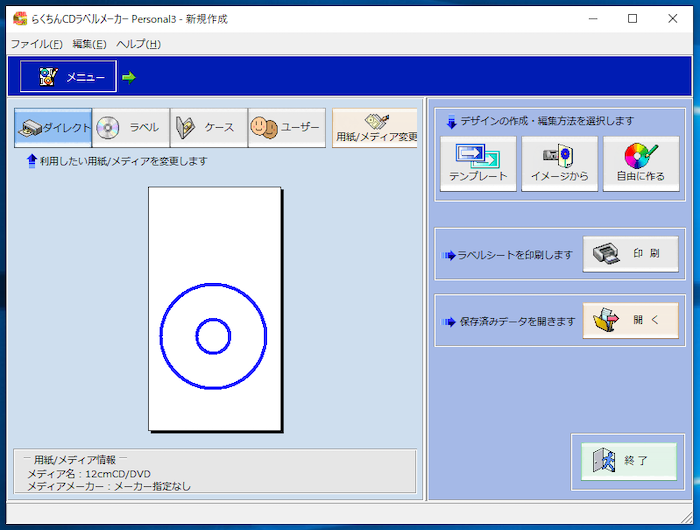
起動直後の画面。
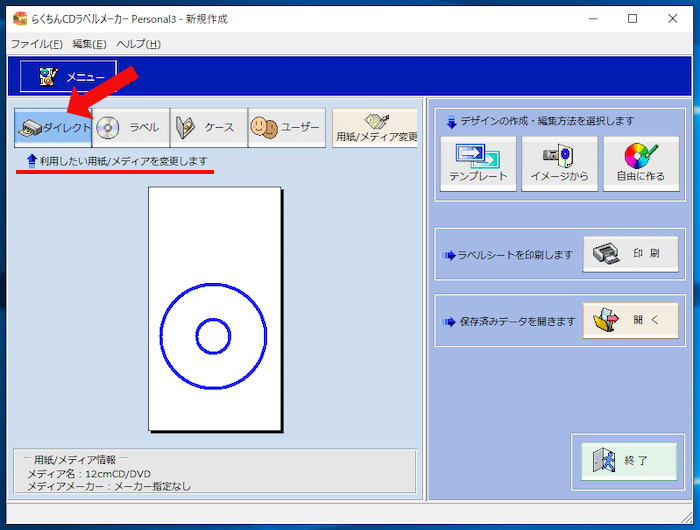
まず、サイズを選択します。

選択画面です。
すでにキヤノン製、エプソン製の規格に合わせたラベルは用意されています。
他にも「その他」「CD・DVDケース」「ユーザー定義(自分で設定する)」などが用意されているので、印刷に使う用紙などを元にして最適なものを選びます。
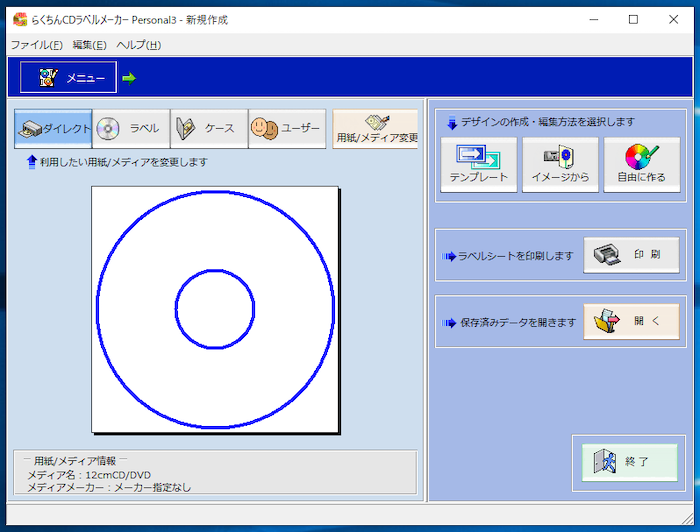
「OK」ボタンを押すと、元の画面に戻ります。
中央に描かれたディスクの絵が設定したものに切り替わっています。
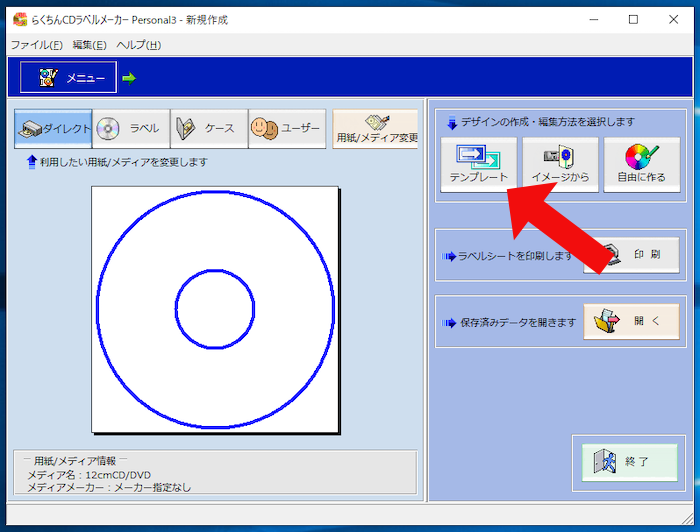
次に「テンプレート」をクリックしてみます。
使いたい写真データなどが手元にある場合は、この隣の「イメージから」になります。
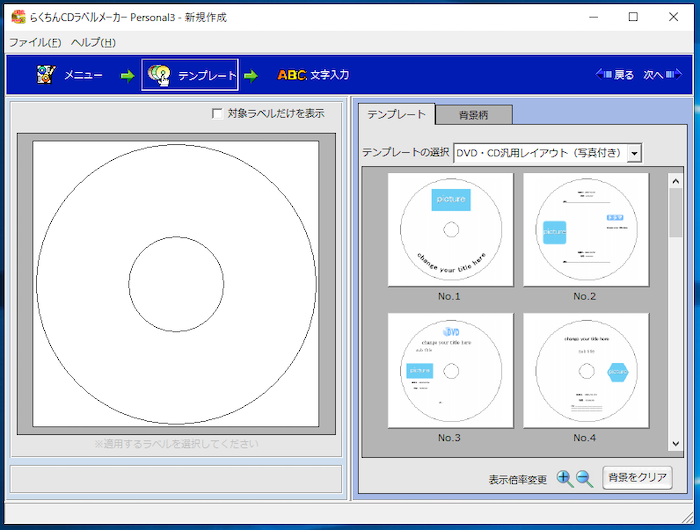
テンプレート画面です。
まずこの画面で、タイトルなどの文字をどの位置に配置するかを決めます。
色やフォントの種類は後です。配置のみです。

赤い線で囲んだ部分で切り替えます。
上図は背景柄を選ぶ場所です。かんたんなものが多いですが、サンプル数は多いので好みに合ったものを選ぶか、自分で作成した写真データを取り込んで使います(右の方にある「ファイルから」ボタン)。
今回はピアノ写真を使いました。
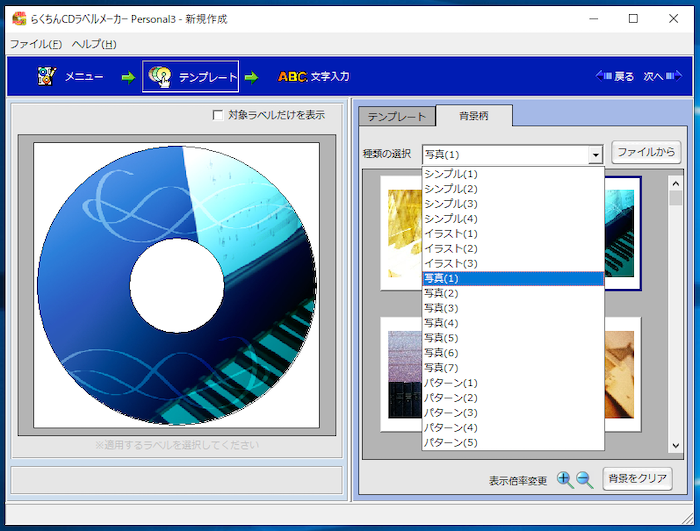
ちなみにこんな種類があります。
「らくちんCDラベルメーカー 21」では、もっと豊富で美麗なサンプルがついているようですよ!
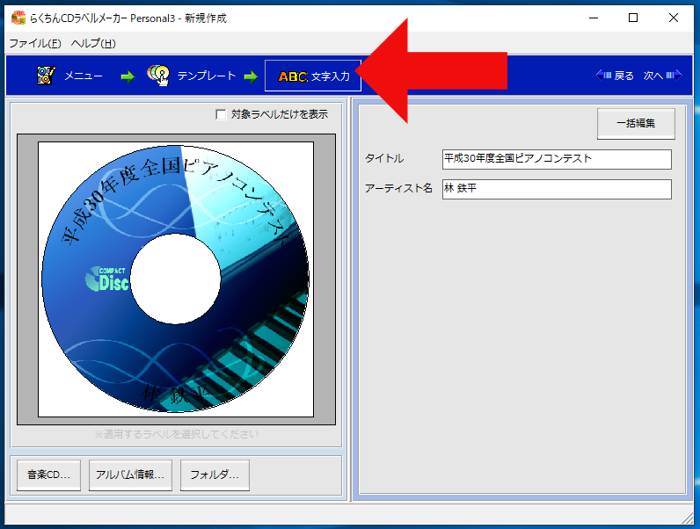
「文字入力」をクリックすると次の項目に進みます。
先ほどタイトルなどの文字の配置を決めたのですが、そこに入力する文字を決めます。
例でタイトルに「平成30年度全国ピアノコンテスト」、アーティスト名に「林 鉄平」と入力(あとで小っ恥ずかしくなってリニーズに変更w)。
文字が黒色で、背景写真に紛れてしまった感じですが、後で修正できます。
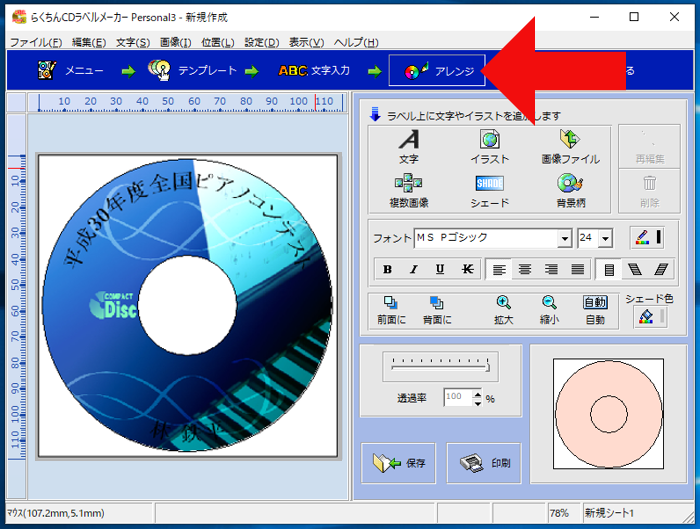
「アレンジ」をクリックするとこの画面に。
上図矢印の真下にある「文字」を選べば、フォントや文字色などを変更することができます。
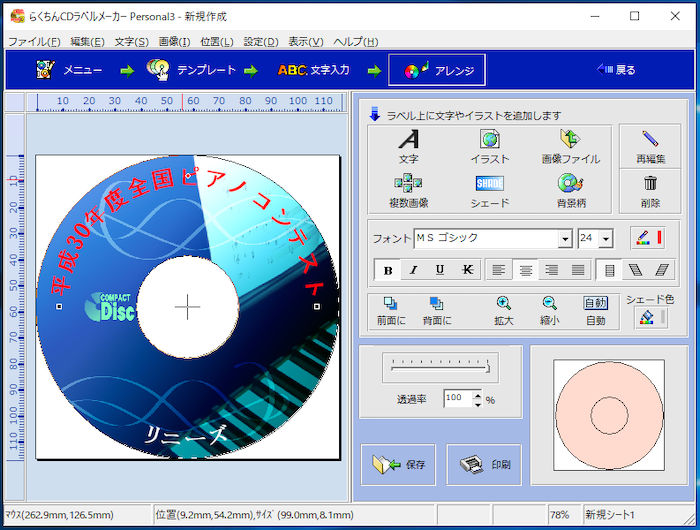
こんな感じに。
思ったより細かい調整ができるので、慣れてきたら細かい部分を色々触ることで見栄えのするCDラベルが作成できると思います。

矢印の「保存」ボタンを押せば、「らくちんCDラベルメーカー Personal 3」形式のファイルで保存することができます。
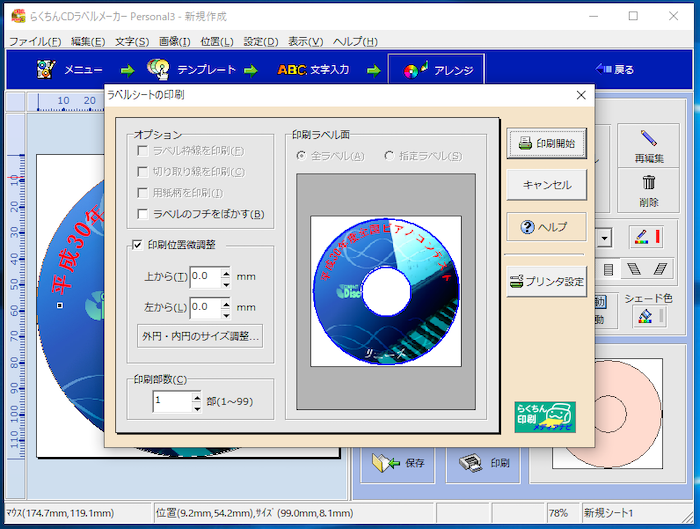
「保存」の隣の「印刷」をクリックすれば、印刷実行画面が表示されます。
印刷位置の微調整もできるので、もし微妙にズレたりした場合は左側の「印刷位置微調整」を使って少しだけ調整することもできます。
あとは「印刷開始」のボタンをクリックするだけです!
「らくちんCDラベルメーカー Personal 3」は、確かにほとんど手を煩わせることなく、とりあえずかんたんにCDラベルを印刷することができました。
今回初めて使ったのですが、作業時間は、記事用のスクリーンショットを撮影していた時間を含めても10分未満。圧倒的なスピード感でした。
ほぼ直感的に使い方が分かるので、まず迷うところがないな…というのが一番の感想です。
そして思ったより自由が利く。色々工夫すると、なんか面白い表現とかできそうな感じがします。作り込まれていない、敢えて機能に作っておいた余白の部分がとても好印象でした。
しかも、キヤノンプリンタの愛好ユーザさんにはお馴染みの「らくちんCDダイレクトプリント for Canon」(実はメディアナビが提供しています)で作成したデータを開くこともできるので、ずっと使い続けているユーザさんにとっては、わざわざ作り直す手間がないというのも魅力のひとつだと思います。
この「らくちんCDラベルメーカー Personal 3」であれば、公式にWindows 10にも対応しているので、過去の資産になってしまう心配もありませんしね。
現行の「らくちんCDラベルメーカー 21」は、非常に優れた機能を幾つも搭載されており、切り抜き、スキャン、台形補正……これでもか、これでもか、という感じで機能が盛りだくさんです。もちろんやれることの幅が広がっているので、表現の可能性は大きく向上しています。
しかし、当「らくちんCDラベルメーカー Personal 3」は、敢えて機能を絞り込むことで、生産性を向上させ、操作性を改善し、快適に動作するように作り込まれています。
きっと好みによって使いたいと思うソフトが分かると思うのですが、「らくちんCDラベルメーカー Personal 3」は、人様に見せるわけでもなく、趣味でチョロッと作りたい、会社で大量にアーカイブしておくときに視認性を向上させる目的で使いたいが、生産性を確保しておきたい場合などはお奨めできるんじゃないかと思います。
息の長い人気のソフト、なるほどなぁ……納得の1本だと思います。
お奨めです。 ぜひお試しください。



コメント